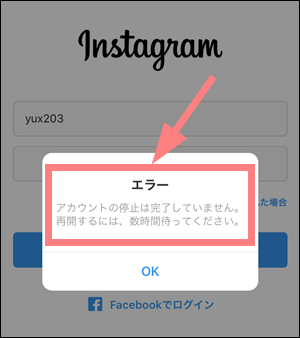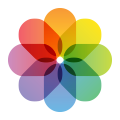Instagramのアカウントの一時停止方法と解除方法を紹介します。
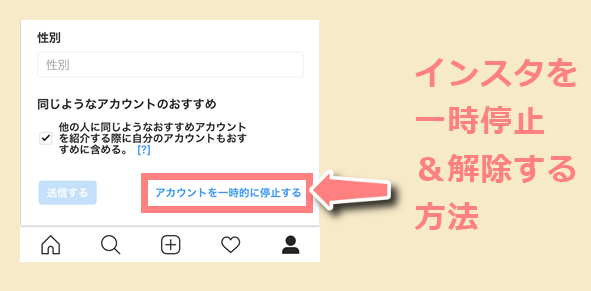
インスタはアカウントを「一時停止」状態にすることができます。一時停止にするとアカウントは退会して削除したような状態になりますが、解除して再開すれば元通り使えるようになるので、一時的に使用を止めたい人などに便利な設定です。
【重要】一時停止から復活できる時間について
アカウントを一時停止するとすぐには解除して再開できません。
一時停止してから約3時間経過しないと解除して復活することはできないのでご注意ください。
インスタアカウントの一時停止方法
アカウントの一時停止はアプリからはできないので、ウェブ版のインスタをSafariやChromeなどのブラウザで開いて設定する必要があります。
以下のボタンからウェブ版のインスタに飛ぶことができます。
※アプリが開いてしまう場合は、このボタンを「長押し」→「新規タブで開く」
ウェブ版のインスタにログインしたら「![]() (プロフィールアイコン)」→「プロフィールを編集」の順にタップします。
(プロフィールアイコン)」→「プロフィールを編集」の順にタップします。
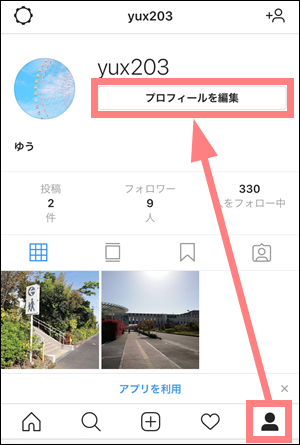
プロフィールを編集画面の一番下の「アカウントを一時的に停止する」をタップします。
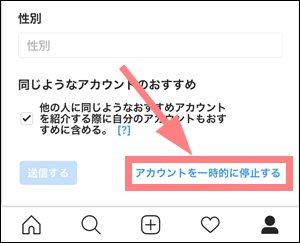
「アカウントを停止する理由」を選択して、自分のインスタアカウントの「パスワード」を入力してから「アカウントの一時的な停止」をタップします。
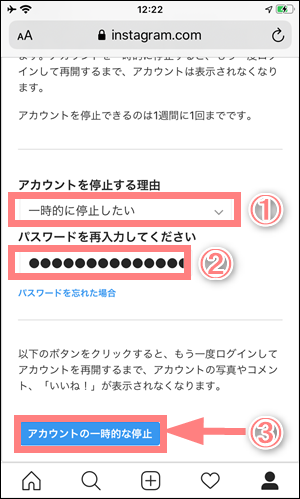
「はい」をタップすればアカウントが一時停止されます。
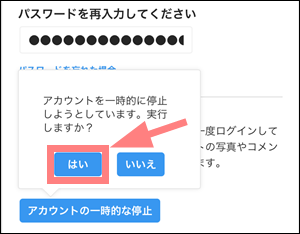
一時停止中の他人からの見え方
一時停止中の他人からの見え方は、簡単に言うと他人から見たら退会した時と同じように全て消えます。
代表的なものだと以下のようになります。
- フレンドのフォロー、フォロワーの中から消える
- 過去に投稿した写真・動画が消える
- 他人が検索しても自分が出てこないようになる
また、ブラウザから自分のアカウントのページを見ると以下の画像のように削除されたページ扱いになります。
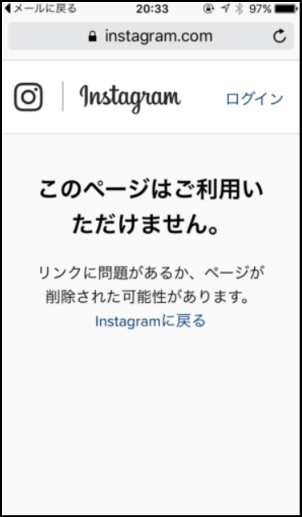
一時停止を解除して再開する方法
一時停止を解除する方法は簡単で、アプリかウェブ版のどちらでもいいのでインスタにログインするだけです。これだけで自動的に解除されて再開できます。
復活時間が経過していること
冒頭にも書きましたが、アカウントを一時停止すると約3時間経過しないと解除することはできません。
3時間待たずにログインしようとすると以下の画像のようなエラーが出てログインできないのでしばらく待ってから試すようにしてください。